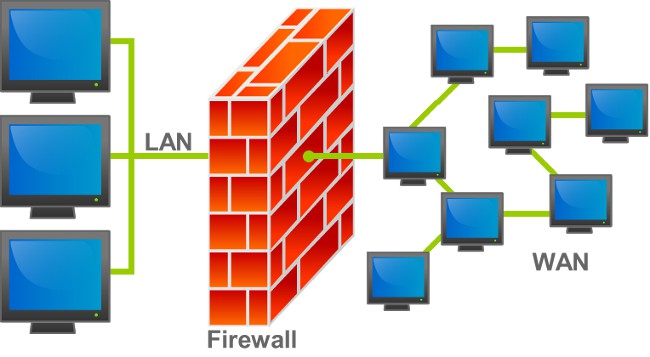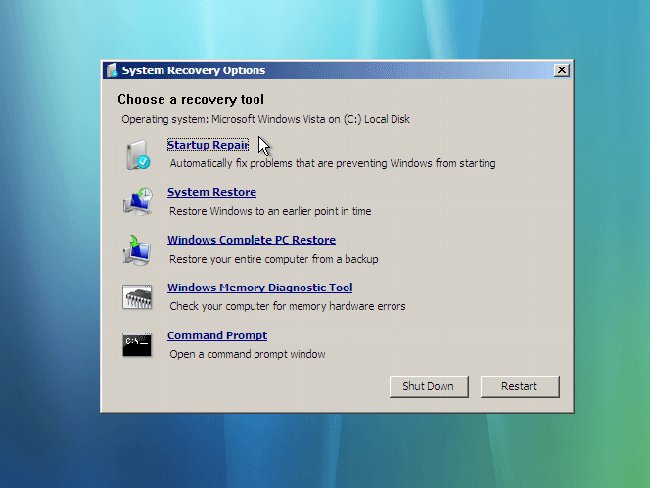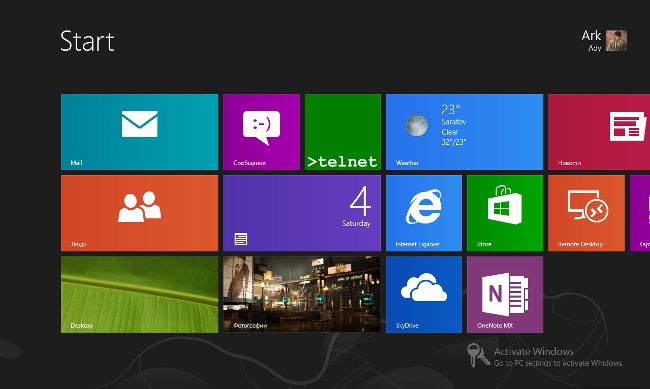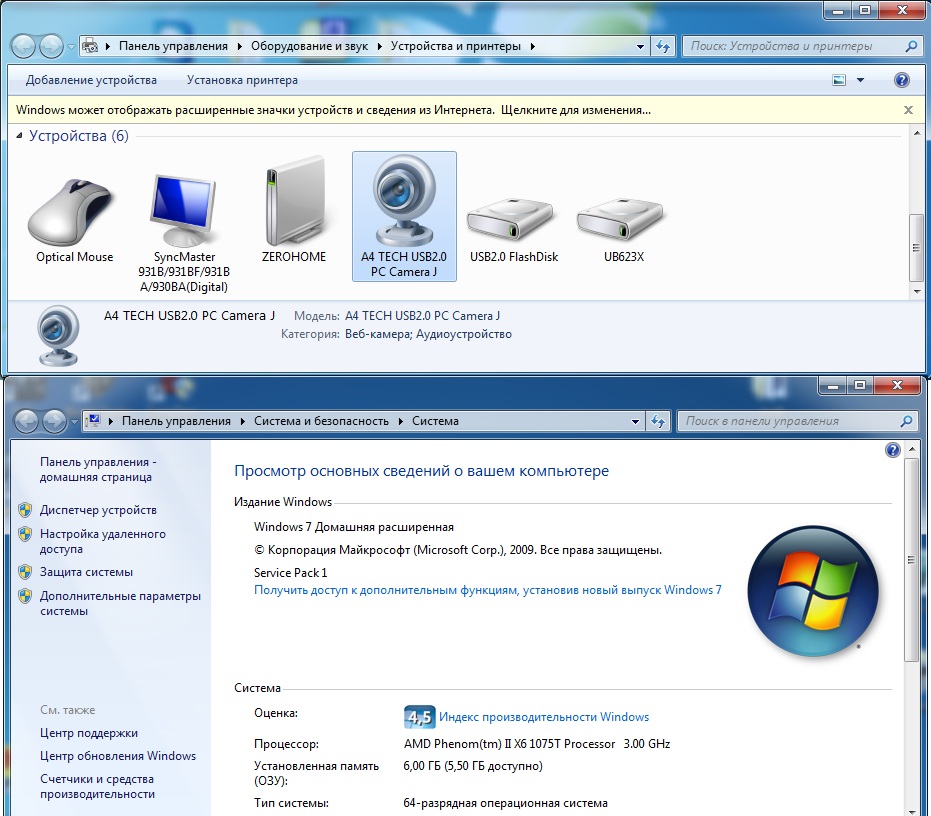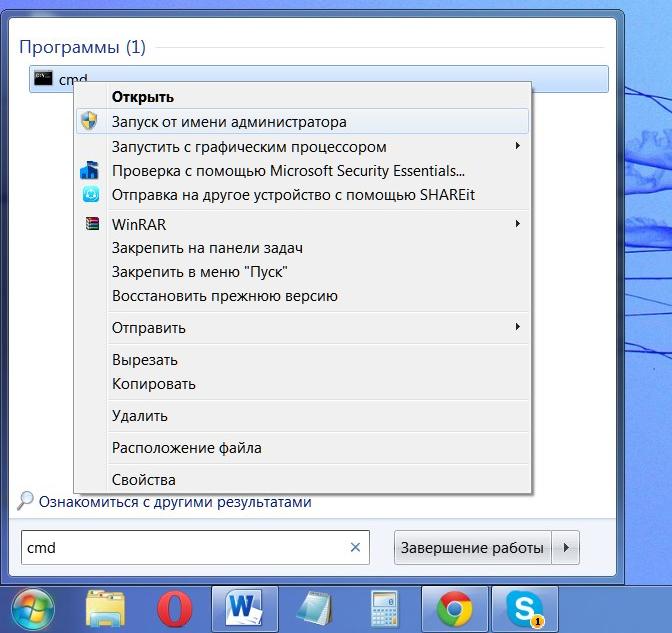Kā atspējot Windows 7 atjauninājumu?

Izstrādātāji pastāvīgi strādā, lai uzlabotuoperētājsistēma Windows 7, tādēļ laiku pa laikam jums ir nepieciešams lejupielādēt un instalēt šīs operētājsistēmas atjauninājumus. Sistēma to dara automātiski, bet dažiem lietotājiem tas nepatīk. Kā atspējot Windows 7 atjauninājumu?
Kāpēc kādam vajadzētu atspējot automātisko Windows 7 atjaunināšanu?
Automātiska atjaunināšana ir ļoti ērta lieta,un tas bija izgudroja Windows izstrādātāji pilnīgi ne velti. Pateicoties tam, nav neiespējami nokavēt svarīgus atjauninājumus vai savlaicīgi atklāt konstatētās neaizsargātības. Tomēr pastāv dažādas situācijas, arī tās, kurās automātiska atjaunināšana sāk traucēt daudz. Un tad, protams, ir labāk to izslēgt vismaz kādu brīdi.
Vairākos gadījumos var būt nepieciešams atspējot atjauninājumus:
ja jums joprojām nav neierobežota interneta, un jums ir jāmaksā par katru megabaitu satiksmes - jo tad operētājsistēmas atjauninājums var lidot diezgan penss
Ja internets jums ir pārāk lēns, un atjauninājumi tiek rādīti stundām
ja jums kāda iemesla dēļ ir jālieto mobilais internets - atjauninājumu instalēšana būs lēna un dārga
ja pastāvīga atjauninājumu instalēšana (īpaši, ja to papildina nepieciešamība restartēt), jūs vienkārši kaitina
Visos šajos gadījumos ir noderīgi zināt, kā atspējot Windows 7 atjauninājumu. To var izdarīt vairākos veidos.

Detalizētas instrukcijas, kā atspējot Winow 7 automātisko atjaunināšanu, izmantojot vadības paneli
Lai ievadītu vadības paneli, noklikšķiniet uz pogas Sākt.
Atvērtajā izvēlnē noklikšķiniet uz Vadības panelis.
Vadības paneļa logā jums būs nepieciešams Windows atjauninājums.
Atvērtajā logā pievērsiet uzmanību izvēlnei pa kreisi. Jums nepieciešams noklikšķināt uz vienuma Iestatījumi.
Tagad varat izvēlēties svarīgāko atjauninājumu lejupielādes veidu.
Svarīgi! Lūdzu, ņemiet vērā, ka sistēma automātiski iesaka ieteicamo iespēju - automātisku uzstādīšanu. Viņam tiek izvēlēta atjauninājumu ielādes un instalēšanas biežums (biežums un dienas laiks).
Ja jūs vienkārši esat noguris no dienas slodzesjūs, iespējams, pat nav pilnībā atspējojuši atjauninājumus - vienkārši izvēlieties vienu nedēļas dienu, lai automātiski instalētu atjauninājumus.
Arī jūs varat izvēlēties opciju, kādā atjauninājumus lejupielādēt, bet jūs izlemjat, vai tos instalēt vai ne.
Ja galvenā problēma ir satiksme, jumsVarat norādīt režīmu, kurā operētājsistēma meklēs tikai atjauninājumus un paziņos par to pieejamību (ja tāda ir), bet jūs pieņemsit lēmumu lejupielādēt un instalēt atjauninājumus.
Bet, ja jums joprojām ir pilnībā jāizslēdz Windows 7 atjauninājums, izvēlieties pēdējo vienumu - "Nepārbaudīt atjauninājumus".
Lai atspējotu automātiskos atjauninājumusne tikai svarīgus, bet arī ieteicamos atjauninājumus, atzīmējiet izvēles rūtiņu "Saņemiet ieteicamos atjauninājumus tāpat kā svarīgi atjauninājumi".
Varat arī atļaut vai noraidītinstalējiet atjauninājumus citiem lietotājiem (izņemot administratoru), kā arī konfigurējiet Microsoft programmatūras produktu atjauninājumu, ievietojot vai noņemot atzīmes blakus attiecīgajiem vienumiem.
Kad esat pabeidzis, noklikšķiniet uz Labi.
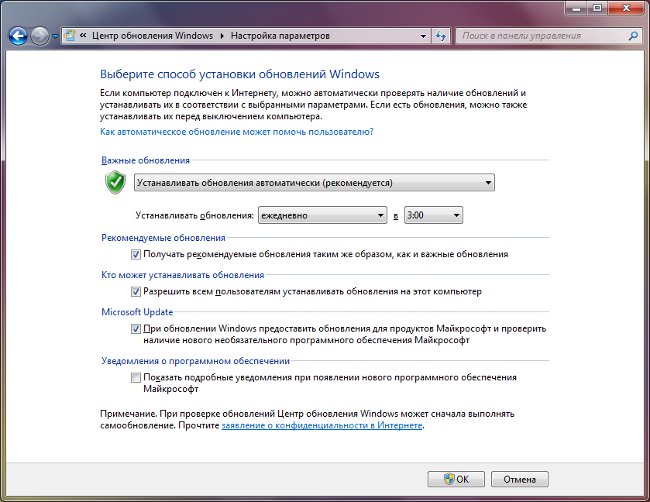
Detalizētas instrukcijas, kā atspējot automātisko Windows 7 atjaunināšanu, izmantojot manu datoru
Ar peles labo pogu noklikšķiniet uz datora ikonas My Computer (Mans dators).
Īsinājumizvēlnē noklikšķiniet uz Pārvaldīt.
Tiek atvērts logs ar nosaukumu Computer Management. Šī loga kreisajā pusē noklikšķiniet uz trīsstūra blakus līnijai Pakalpojumi un Lietojumprogrammas.
Atveras papildu saraksts, kurā ar peles kreiso pogu noklikšķiniet uz pakalpojumu līnijas vienreiz.
Pēc tam visu opcijas sistēmas pakalpojumu sarakstu vajadzētu parādīt loga labajā pusē. Jums ir jāatrod pakalpojums, ko sauc par Windows atjauninājumu, un veiciet dubultklikšķi uz tā ar kreiso peles pogu.
Atveras pakalpojumu rekvizītu logs. Lai atspējotu atjauninājumus, izvēlieties opciju Atspējot līnijas Startēšanas tips.
Pēc tam statusa rindiņā noklikšķiniet uz pogas Apturēt.
Pēc tam loga apakšdaļā noklikšķiniet uz Lietot.
Visbeidzot, noklikšķiniet uz Labi.
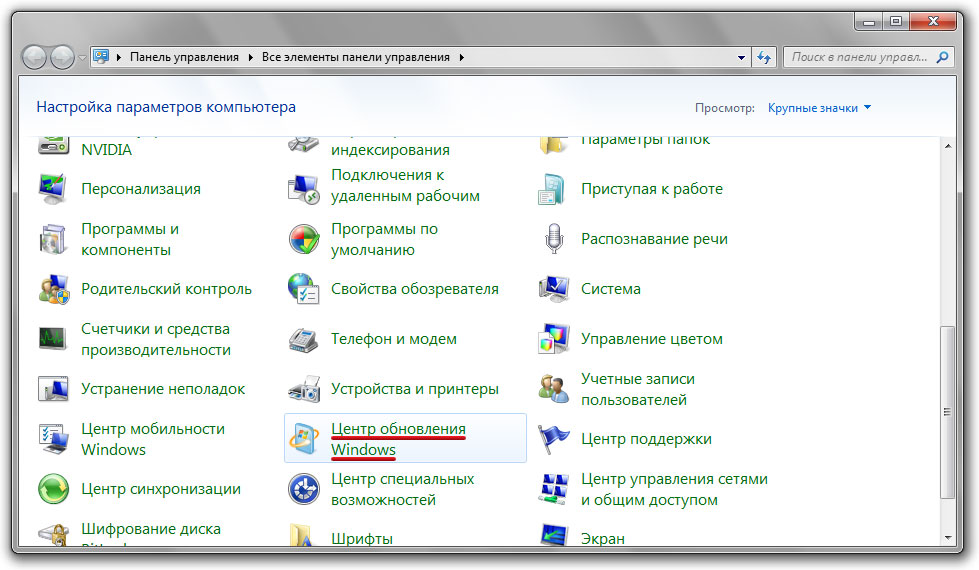
Uz piezīmi! Lai atkārtoti iespējotu pakalpojumu, jūs, attiecīgi,jums būs jādara viss pats, bet izvēlieties sākotnējo starta veidu un pēc tam noklikšķiniet uz pogas Izpildīt, pēc tam noklikšķiniet uz pogas Pielietot un visbeidzot pogas Labi.
Kā redzat, nav grūti atspējot Windows 7 kaitinošo automātisko atjauninājumu. Bet bez ārkārtējas vajadzības, labāk to nav izdarīt - šie atjauninājumi ir nepieciešami sistēmas stabilai darbībai.